01 ADC单次扫描采集外部电压输入
1. 前言
前两天收到了瑞萨RA生态工作室寄来的RA4L1-SENSOR开发板,这款开发板是基于瑞萨 RA4L1系列微控制器。
RA4L1微控制器具备多种低功耗功能,包括段码LCD显示驱动器、高级安全引擎、RTC、ADC、定时器和低功耗UART等通信接口,用户可以根据具体应用需求灵活优化功耗与性能的平衡。这使其成为工业自动化、家电、智能家居、消费电子、楼宇自动化以及医疗保健等领域的理想选择。
本篇报告将实现ADC采集外部电压输入,并通过串口打印当前电压值,为下一个在RA4L1-SENSOR开发板自带的LCD上显示电压值的实验做铺垫。
2. 硬件部分
本次实验用到了ADC功能。ADC 即模拟-数字转换器(Analog-to-digital converter), 是一种用于将连续的模拟信号转换为离散的数字信号的器件。 就比如我们可以将我们生活中的温度、压力、声音这样的模拟信号通过 ADC 转化为可以通过单片机处理的数字信号。 RA4L1开发板搭载的芯片拥有12位的ADC。
3. 软件部分
3.1 创建项目
下载安装瑞萨E2Studio,具体的下载安装教程可以参考我之前在电子发烧友论坛的这篇文章 或是我的个人开发文档。注意下载的FSP版本要大于5.9.0,用最新版本的,否则在后面找不到RA4L1芯片。
新建一个RA C/C++项目。
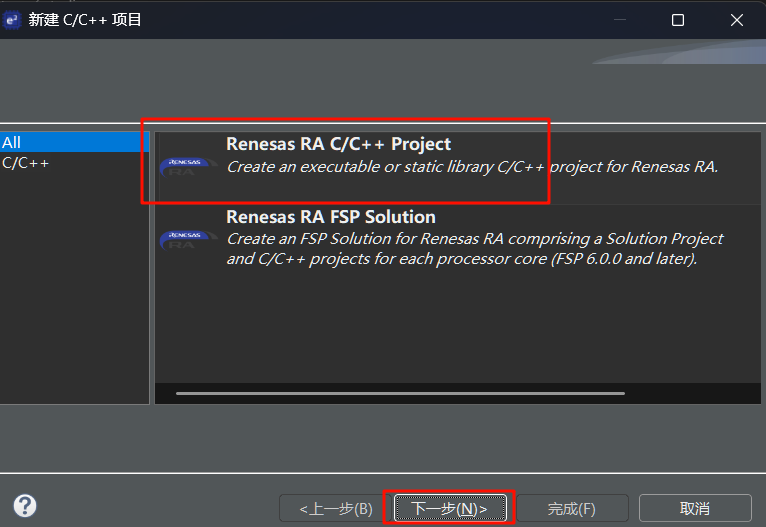
项目名称01_ADC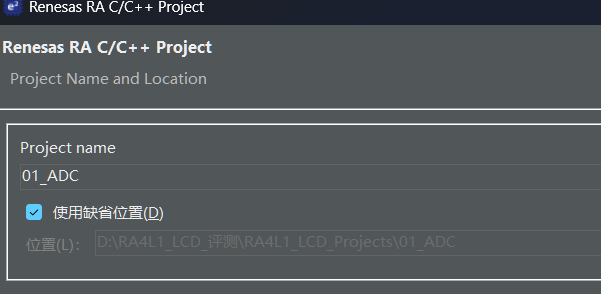
芯片选择R7FA4L1BD4CFP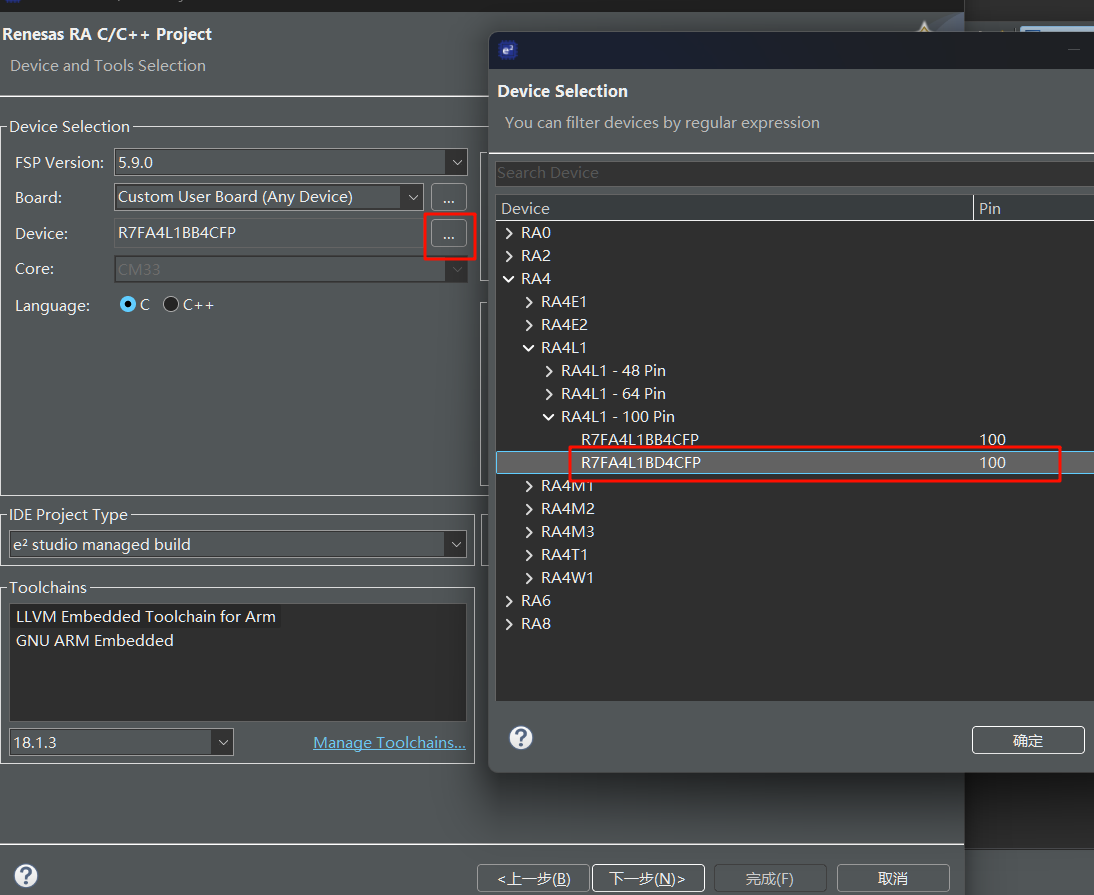
一定要选GNU ARM Embedded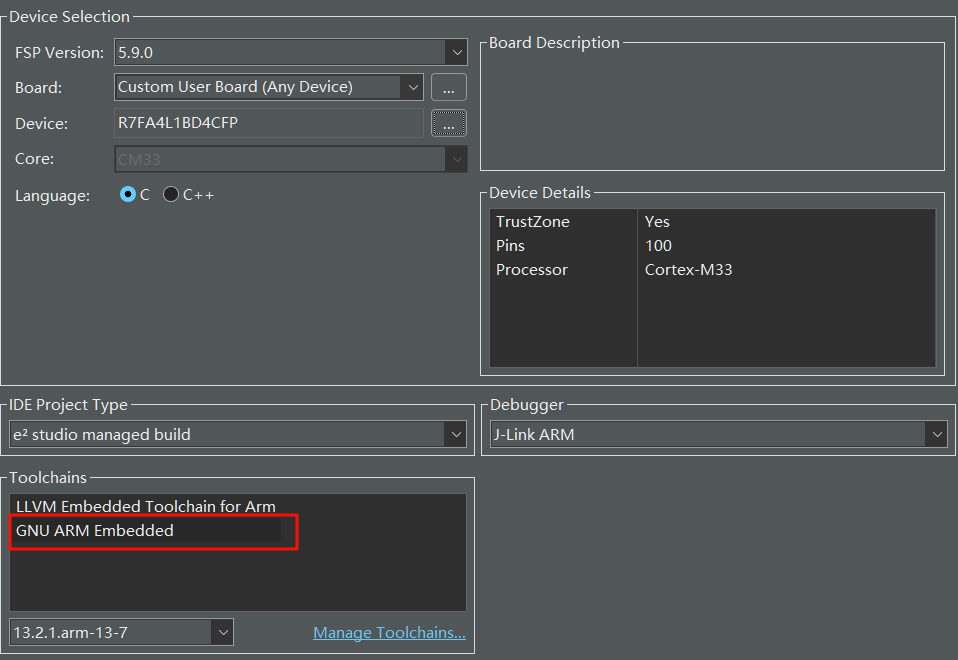
剩下的全部默认,暂时不用RTOS,一直点击下一步、完成即可。
3.2 配置晶振
开发板上的HSE晶振是8M的,因此需要在configuration.xml的Clocks页面将 XTAL改为8MHz。同时还要改一下PLL倍率为x10,这样让工作频率在80MHz。
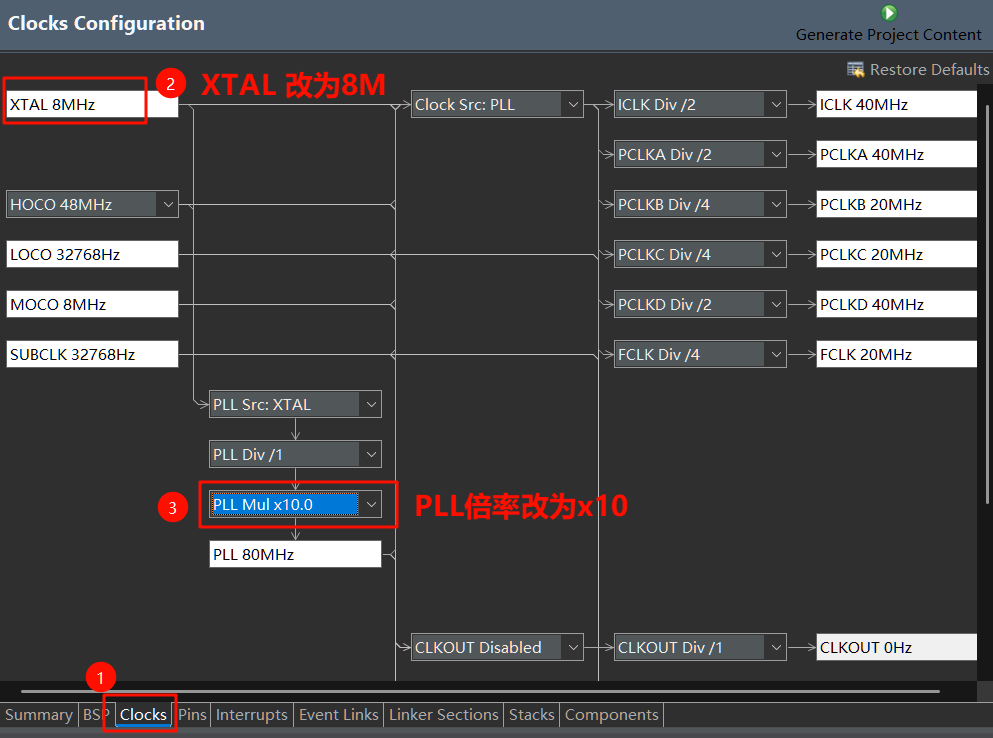
3.3 配置ADC
在E2S中的Pins--ADC0--配置AN025通道为引脚P510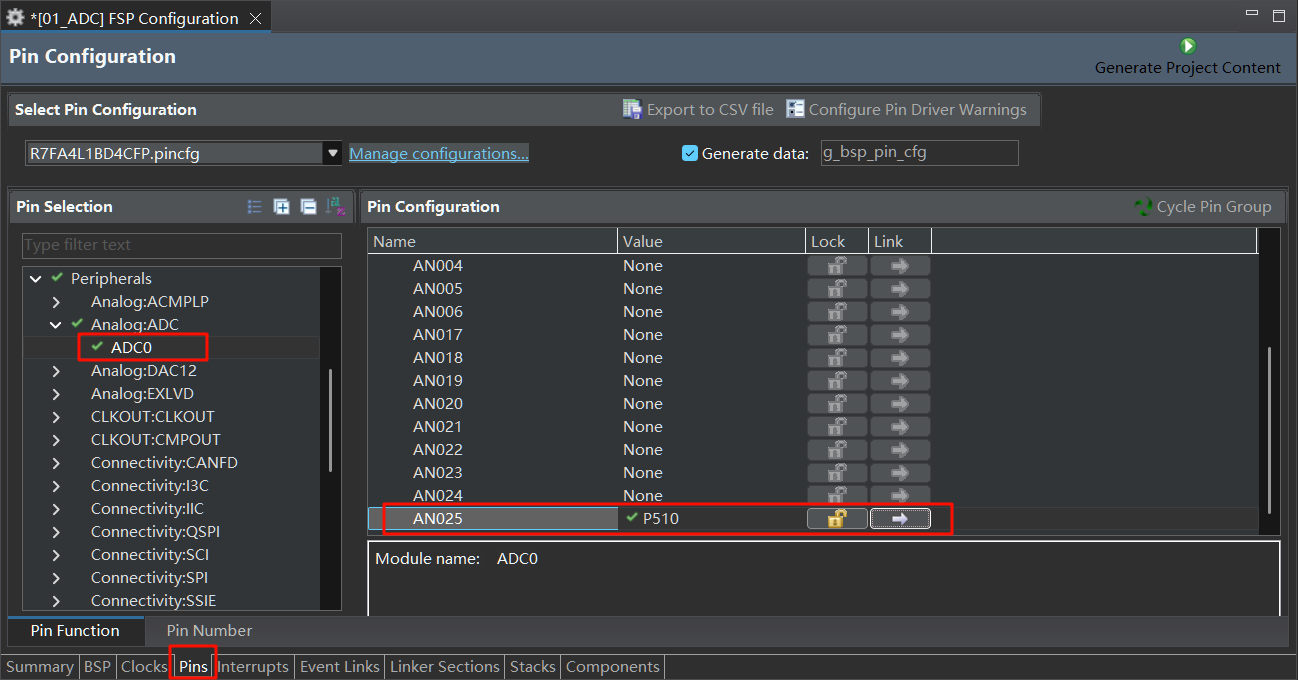
在Stacks页新建ADC(r_adc)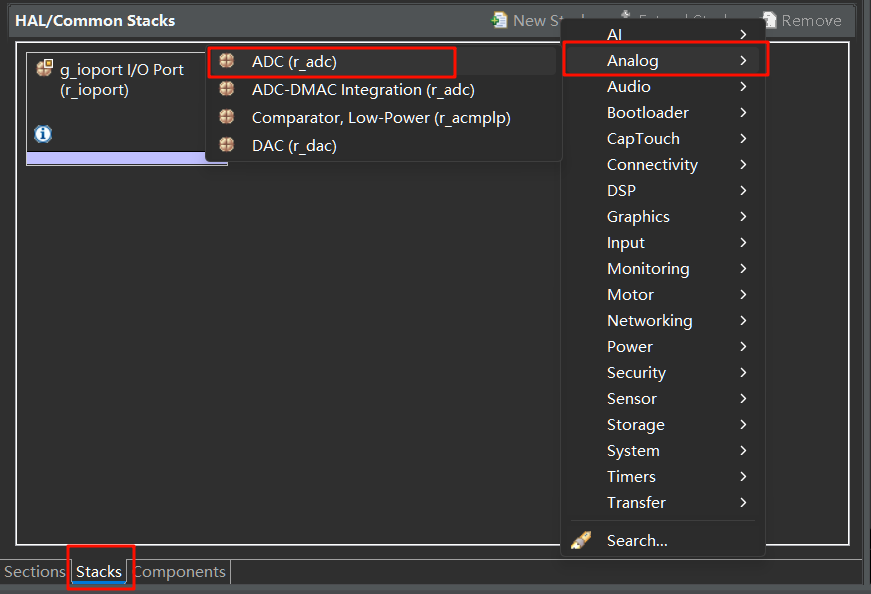
双击刚刚创建的g_adc0 ADC,配置如下 
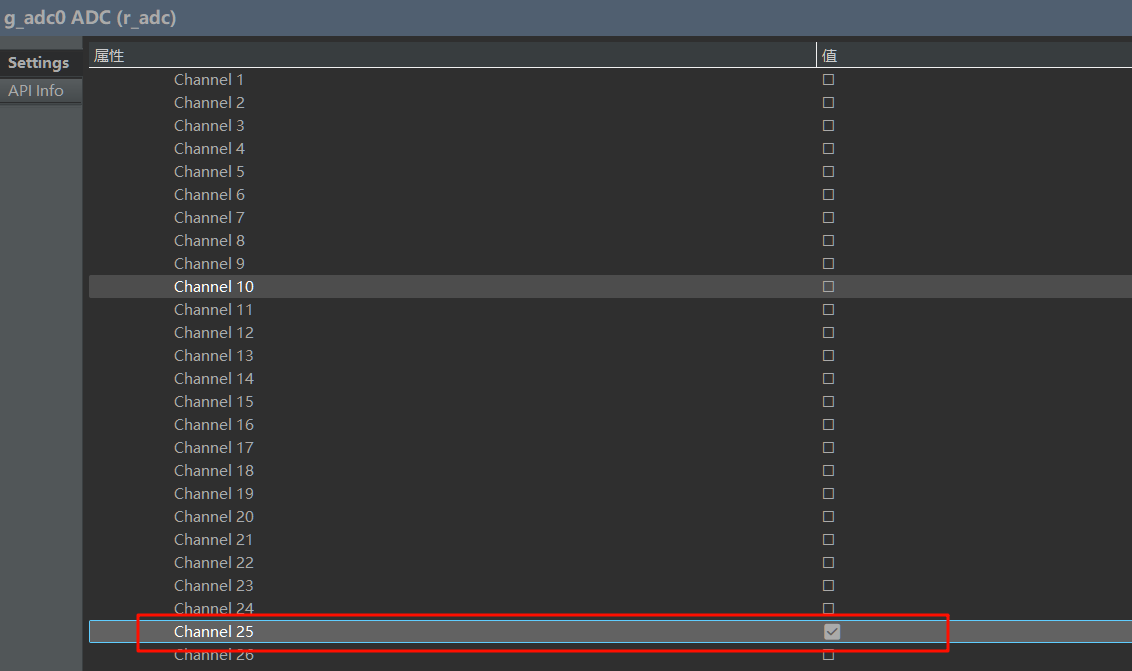
设置中断回调函数为adc_callback,优先级2 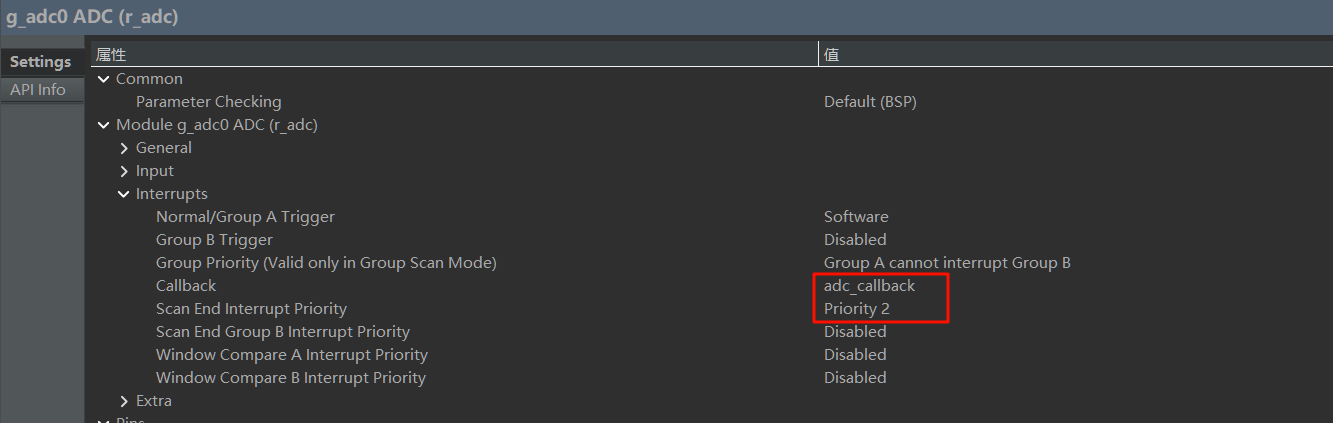
3.4 配置串口
在Pins--SCI--SCI4下配置模式为异步UART,程序自动配好了RXD和TXD引脚。 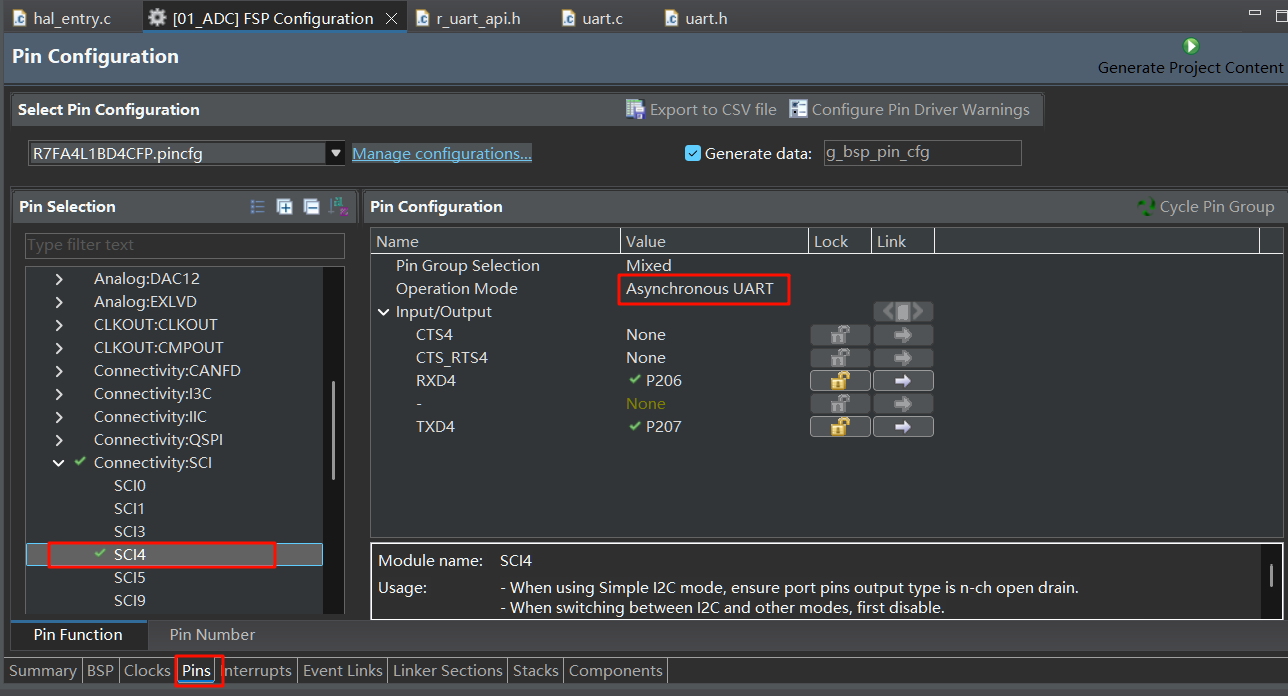
在Stacks页新建UART(r_sci_uart)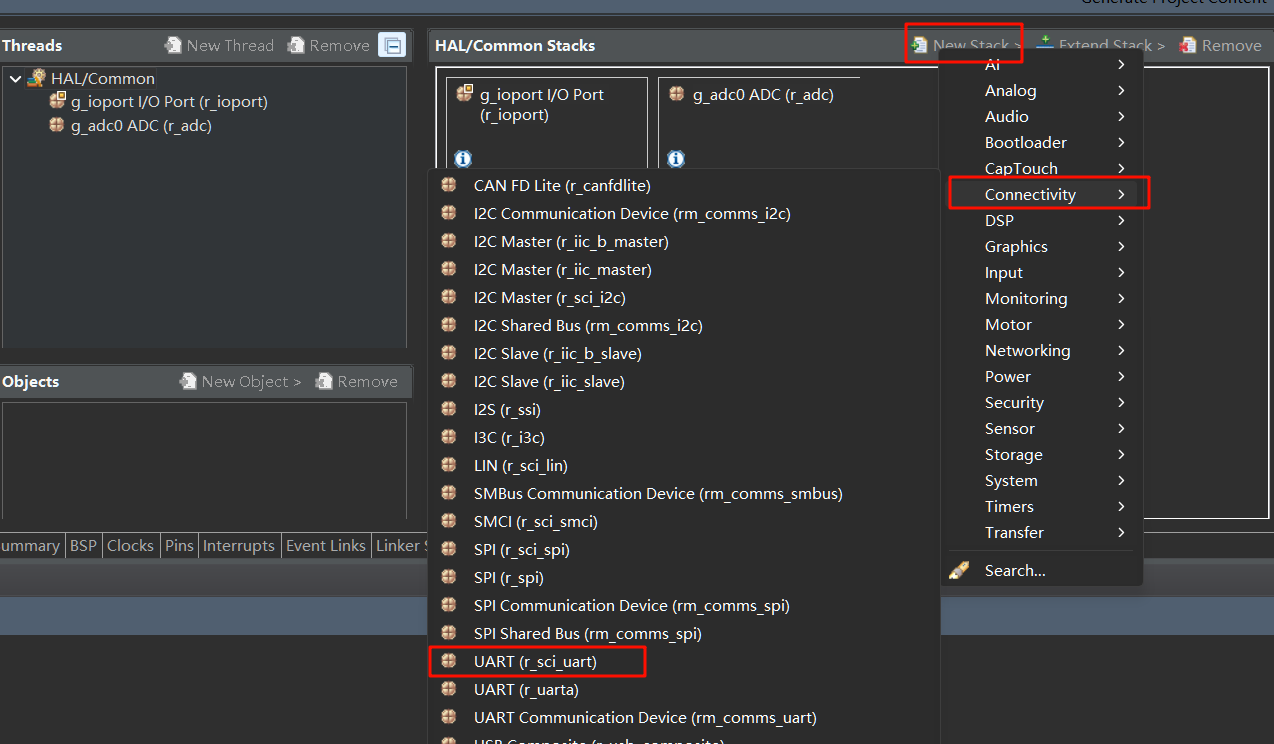
打开属性页面,修改名称和通道,以及回调函数名称、中断优先级为2。注意将波特率修改为57600,默认的115200会导致串口乱码。 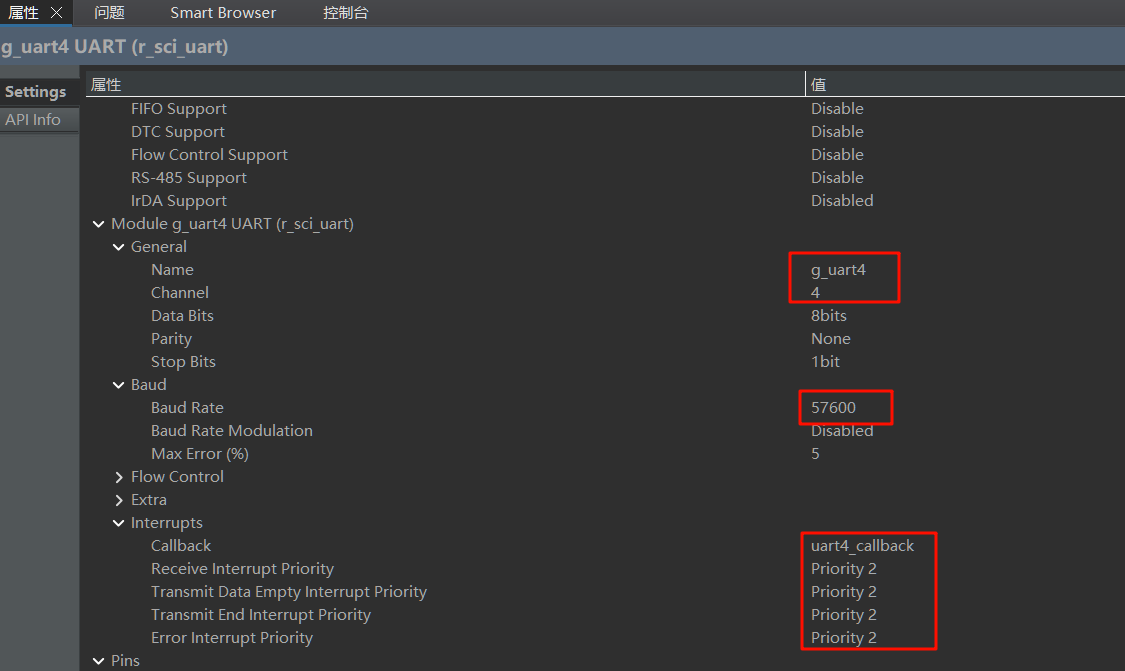
3.5 printf重定向至串口
printf函数通常需要设置堆栈大小。因为printf函数在运行时需要使用栈空间来存储临时变量和函数调用信息。如果堆栈大小不足,可能会导致程序崩溃或不可预期的行为。
为了防止printf崩溃,在BSP页面下修改堆大小为0x2000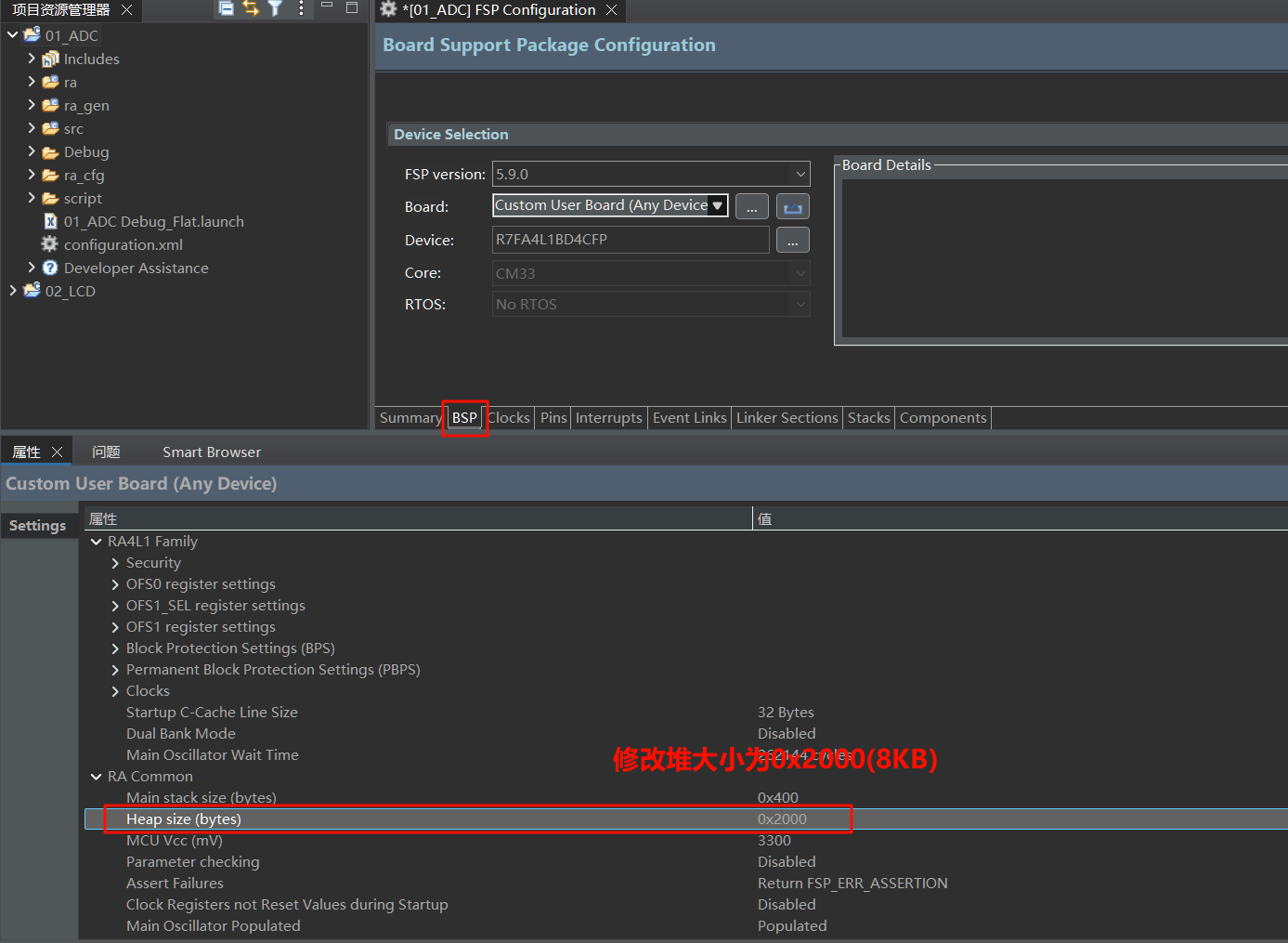
然后点击Generate Project Content生成程序代码
在下图所示位置勾选上这两个选项。如果这里没有这两个选项,检查是不是之前创建项目时没有选GNU ARM Embedded
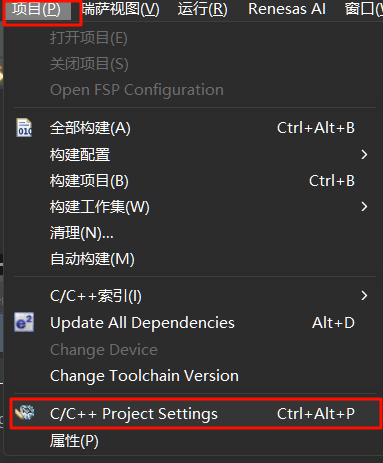
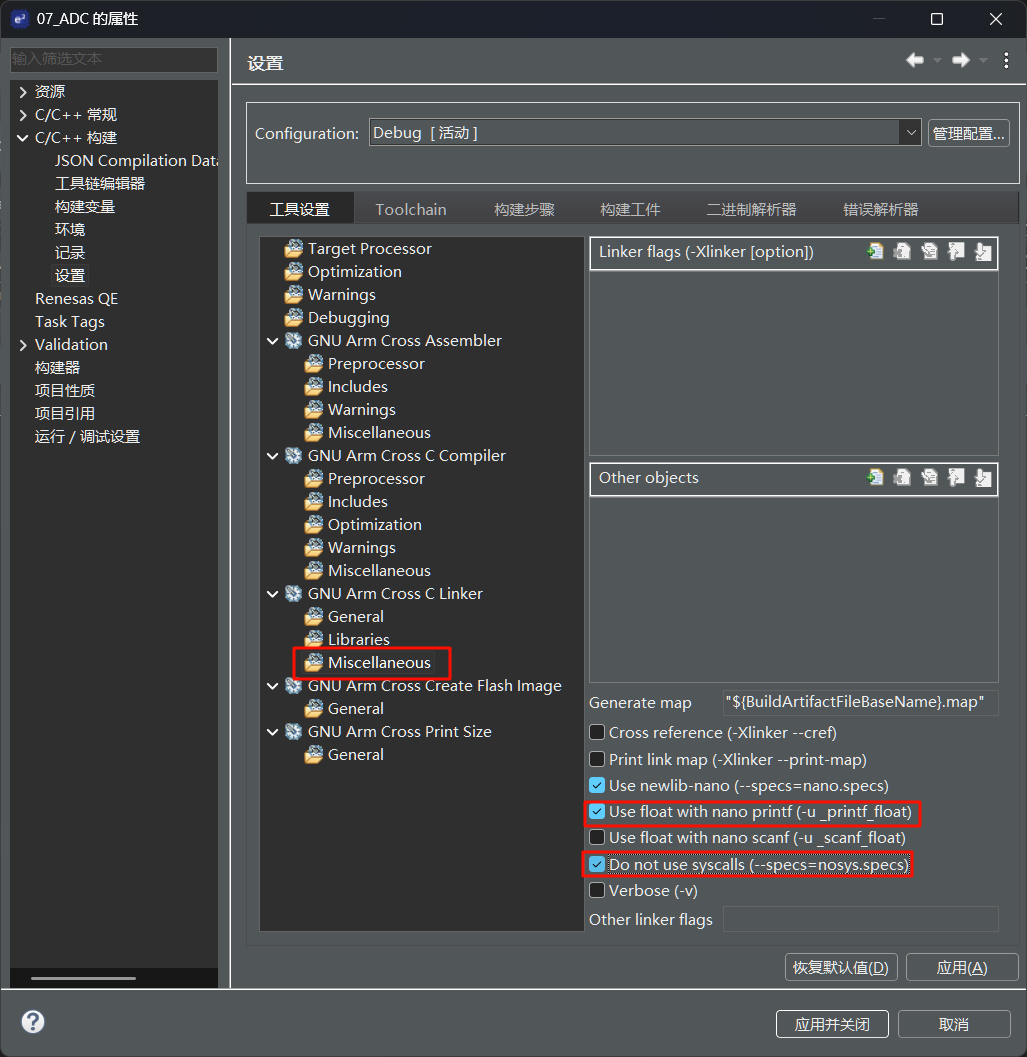
3.6 程序代码
3.6.1 新建uart驱动代码
在src目录下,新建uart文件夹,在其中新建uart.h和uart.c文件。
uart.c文件内容
#include "uart.h"
#include "hal_data.h"
/* 发送完成标志 */
volatile int uart_send_complete_flag = 0;
/* 调试串口 uart4 初始化 */
void UART_Init(void)
{
fsp_err_t err = FSP_SUCCESS;
err = R_SCI_UART_Open (&g_uart4_ctrl, &g_uart4_cfg);
assert(FSP_SUCCESS == err);
}
/* 重定向 printf 输出 */
#if defined __GNUC__ && !defined __clang__
int _write(int fd, char *pBuffer, int size); //防止编译警告
int _write(int fd, char *pBuffer, int size)
{
(void)fd;
R_SCI_UART_Write(&g_uart4_ctrl, (uint8_t *)pBuffer, (uint32_t)size);
while(uart_send_complete_flag == 0);
uart_send_complete_flag = 0;
return size;
}
#else
int fputc(int ch, FILE *f)
{
(void)f;
R_SCI_UART_Write(&g_uart4_ctrl, (uint8_t *)&ch, 1);
while(uart_send_complete_flag == 0);
uart_send_complete_flag = 0;
return ch;
}
#endif
/* 串口中断回调 */
void uart4_callback (uart_callback_args_t * p_args)
{
switch (p_args->event)
{
case UART_EVENT_RX_CHAR:
{
/* 暂时用不上发送功能 */
break;
}
case UART_EVENT_TX_COMPLETE:
{
uart_send_complete_flag = 1;
break;
}
default:
break;
}
}uart.h文件内容
#include "stdio.h"
void UART_Init(void);3.6.2 新建adc驱动代码
在src目录下,新建adc文件夹,在其中新建adc.h和adc.c文件。
adc.c文件内容
#include "adc.h"
#include "hal_data.h"
//ADC转换完成标志位
volatile bool scan_complete_flag = false;
void ADC_Init(void){
R_ADC_Open(&g_adc0_ctrl, &g_adc0_cfg);
R_ADC_ScanCfg(&g_adc0_ctrl, &g_adc0_channel_cfg);
}
double Read_ADC_Voltage_Value(void)
{
uint16_t adc_data;
double a0;
(void)R_ADC_ScanStart(&g_adc0_ctrl);
while (!scan_complete_flag) //等待转换完成标志
{
;
}
scan_complete_flag = false; //重新清除标志位
/* 读取通道0数据 */
R_ADC_Read(&g_adc0_ctrl, ADC_CHANNEL_25, &adc_data);
/* ADC原始数据转换为电压值(ADC参考电压为3.3V) */
a0 = (double)(adc_data*3.3/4095);
return a0;
}
void adc_callback(adc_callback_args_t * p_args)
{
FSP_PARAMETER_NOT_USED(p_args);
scan_complete_flag = true;
}adc.h文件内容
#ifndef ADC_ADC_H_
#define ADC_ADC_H_
double Read_ADC_Voltage_Value(void);
void ADC_Init(void);
#endif /* ADC_ADC_H_ */3.6.3 修改hal_entry.c
引用头文件部分
#include "hal_data.h"
#include "uart/uart.h"
#include "adc/adc.h"修改hal_entry函数
void hal_entry(void)
{
/* TODO: add your own code here */
UART_Init();
ADC_Init();
printf("ADC电压采集程序\r\n");
while(1){
double volt = Read_ADC_Voltage_Value();
printf("ADC采集电压: %.3f V\r\n", volt);
R_BSP_SoftwareDelay(500, BSP_DELAY_UNITS_MILLISECONDS);
}
#if BSP_TZ_SECURE_BUILD
/* Enter non-secure code */
R_BSP_NonSecureEnter();
#endif
}4. 编译下载测试
请注意,由于我这边是用的JLINK下载+使用JLINK串口,因此我使用的是P206和P207,如果你是用USB转串口的方式,请在第2节部分修改为SCI9,并配置通道9.
P510在开发板的位置如下所示,将该引脚分别接到VCC和GND,用串口查看打印的结果。 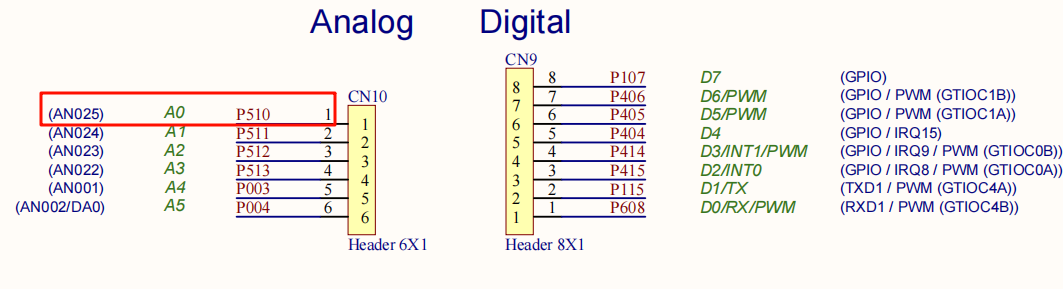
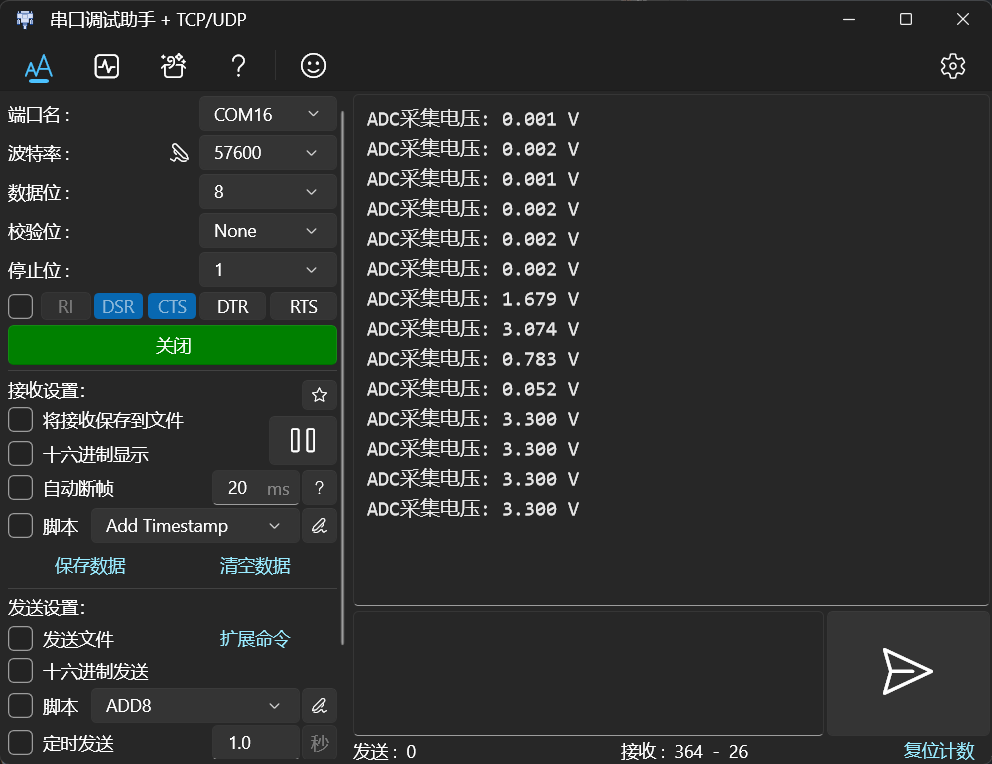
问题及解决方法
1. cannot open linker script file fsp.ld: No such file or directory
在编译时,出现报错
C:/Program Files (x86)/Arm GNU Toolchain arm-none-eabi/13.2 Rel1/bin/../lib/gcc/arm-none-eabi/13.2.1/../../../../arm-none-eabi/bin/ld.exe: cannot open linker script file fsp.ld: No such file or directory
collect2.exe: error: ld returned 1 exit status
解决方法 项目--C/C++Project Settings
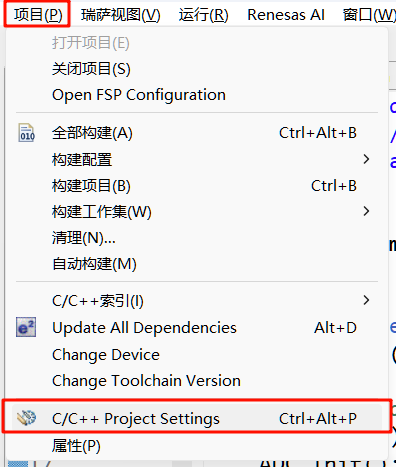
双击fsp.ld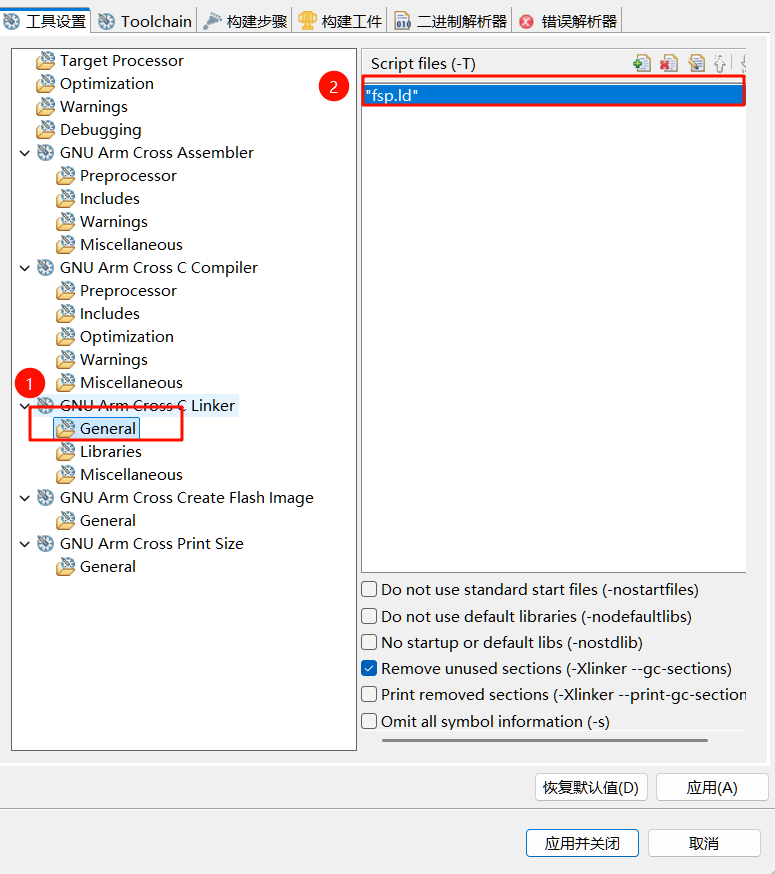
选择工作空间,找到script文件夹下的fsp.ld,确定 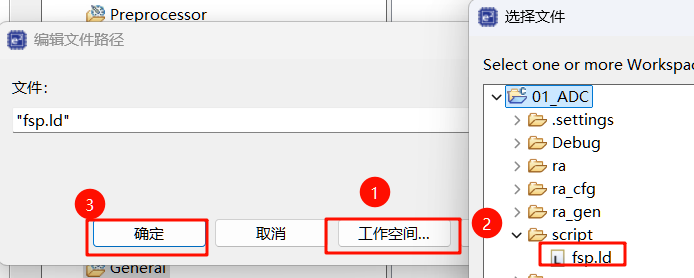
再次编译,即可解决问题
2. 使用J-Flash Lite下载程序时找不到目标芯片
在J-Flash Lite中搜索R7FA4L1BD,发现找不到该芯片,原因是J-Link软件版本过旧,RA4L1是今年刚出的,需要更新J-Link。
解决方法 前往J-Link官网更新J-Link软件。我使用的是V8.42版本,能找到芯片并正常下载程序。